Come gestire i contatti in Google Workspace (G Suite)
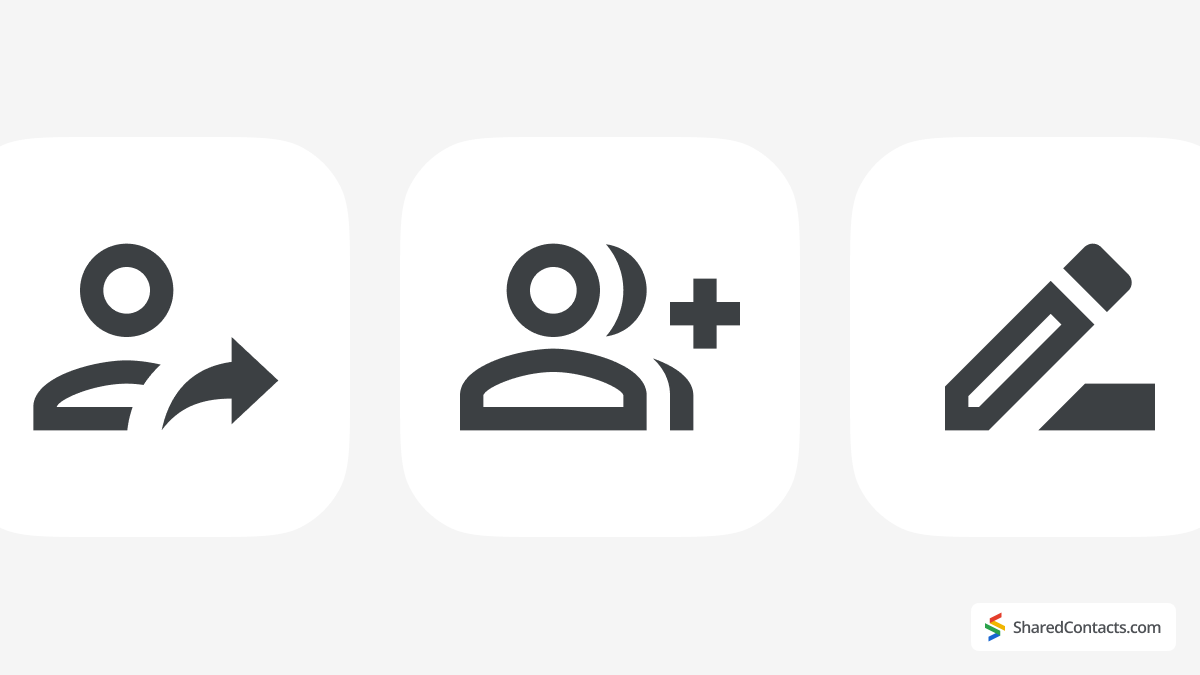
Che cos'è Google Contacts?
Google Contatti è un servizio di gestione dei contatti basato sul web e integrato con Gmail, Calendario, cloud storage e altre applicazioni Google. Sincronizza i contatti tra i vari dispositivi, semplificando l'archiviazione, l'organizzazione e l'accesso alle informazioni sulle persone con cui si comunica. I contatti possono includere dettagli di base come nomi, indirizzi e-mail e numeri di telefono, ma l'applicazione consente anche di gestire profili ricchi, aggiungendo informazioni come indirizzi fisici, titoli di lavoro, luoghi di lavoro e persino note personalizzate. Ciò la rende uno strumento versatile per l'uso personale, il networking aziendale o la collaborazione di gruppo.
Dove si trovano i Contatti in Google Workspace?
Trovare i contatti in Google Workspace (ex G Suite) è semplice, con diversi modi per accedervi a seconda delle preferenze:
- Dall'icona di Google Apps: Aprire il browser Chrome, fare clic sul pulsante con 9 puntini (noto anche come icona di Google Apps) nell'angolo in alto a destra e selezionare Contatti dal menu a discesa. Questo metodo è particolarmente comodo se si utilizzano già Gmail, Calendar o Drive e si desidera accedere rapidamente all'elenco dei contatti.
- Collegamento diretto: Per un accesso più rapido, è possibile saltare completamente i menu e passare direttamente a contacts.google.com. Inserite questo link tra i preferiti per una navigazione ancora più rapida.
- Da Gmail: In Gmail, individuare il pannello laterale verticale sul lato destro. Da lì, individuare la voce Contatti per aprire direttamente il servizio senza lasciare la casella di posta.
- Utilizzo di applicazioni mobili: Sullo smartphone o sul tablet, aprire la pagina Applicazione Contatti di Googledisponibile per Android e iOS. Si sincronizza con il vostro account, assicurando che il vostro elenco di contatti sia sempre aggiornato ovunque andiate.
Grazie a queste opzioni, l'accesso e la gestione dei contatti di Google Workspace sono sempre a portata di mano, sia su un dispositivo desktop che mobile.
Come trovare i contatti in Google Workspace su Android?
È possibile utilizzare i contatti di Google Workspace anche sui dispositivi mobili Android. Google Workspace vi consente di trasferire i contatti ad altre applicazioni sul vostro smartphone e di sfruttare appieno un unico database di contatti.
L'accesso ai contatti di Google Workspace sui dispositivi Android è semplice. Aprite la pagina Contatti e il gioco è fatto!
Come trovare i contatti in Google Workspace su iOS?
Sui dispositivi iOS, la ricerca dei contatti richiede qualche passaggio in più:
- Aprire la sezione Contatti app.
- Rubinetto Elenchi nell'angolo in alto a sinistra.
- Selezionare Elenco globale degli indirizzi e scegliere il contatto.
Come aggiungere contatti a Google Workspace (Gmail, G Suite)?
Seguite questi semplici passaggi per creare un nuovo contatto in Google Contatti:
- Cliccare Creare un contatto.
- Inserire i dati della persona o dell'azienda.
- Cliccare Risparmiare per finire.
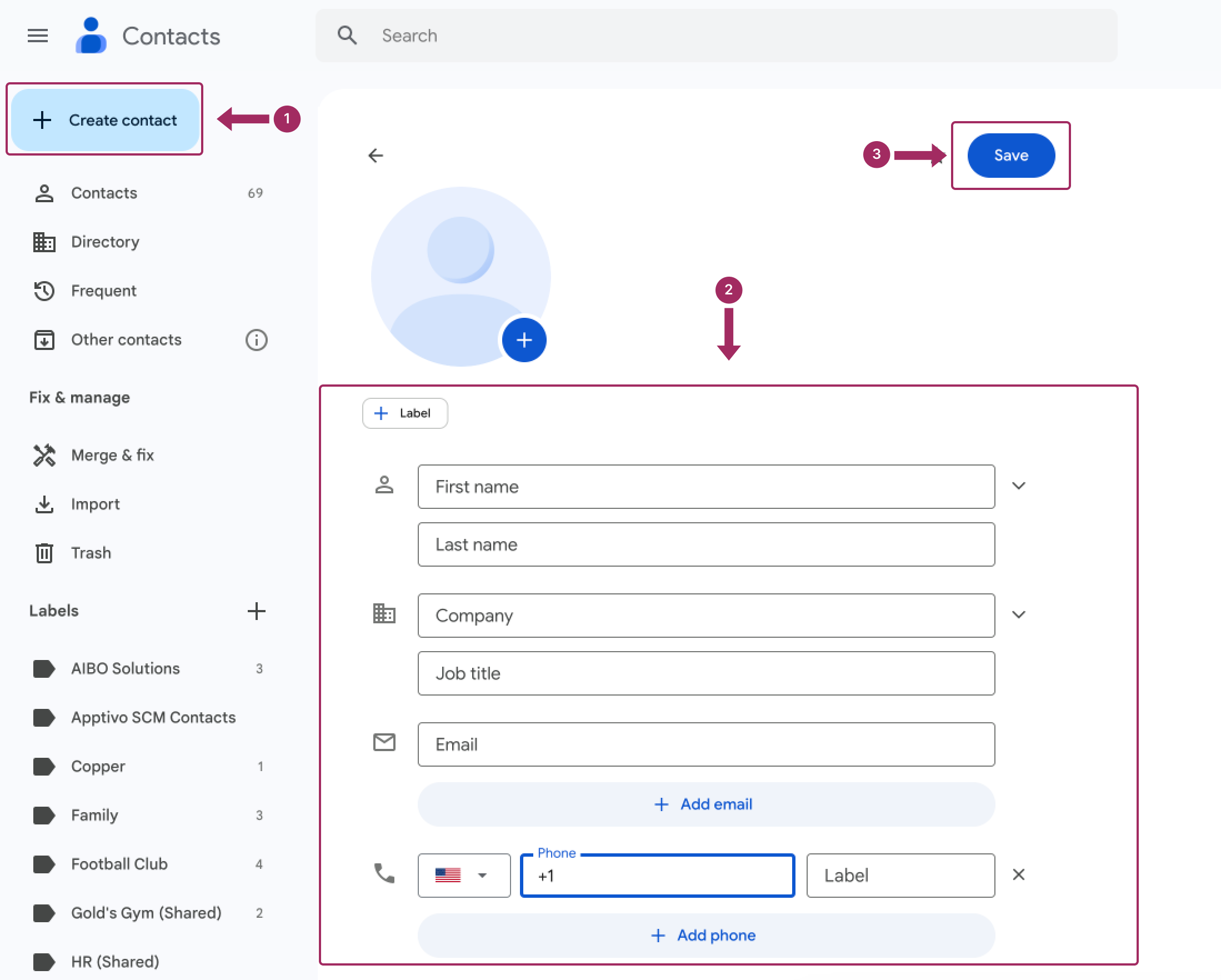
Come aggiungere automaticamente i contatti a Google Workspace?
Per attivare la creazione automatica dei contatti:
- Vai a Impostazioni di Gmail.
- Sotto Generale, attivare il Creare contatti per il completamento automatico opzione.

Come gestire i contatti in Google Workspace (Gmail, G Suite)?
È possibile modificare, rimuovere o eliminare facilmente i contatti nel proprio account Google Workspace, sia che vengano aggiunti tramite Android, iOS o PC.
Come modificare i contatti in Google Workspace?
Per modificare un contatto, seguire questi quattro semplici passaggi:
- Selezionare il contatto da modificare.
- Trova il Modifica pulsante.
- Apportare le modifiche.
- Risparmiare.
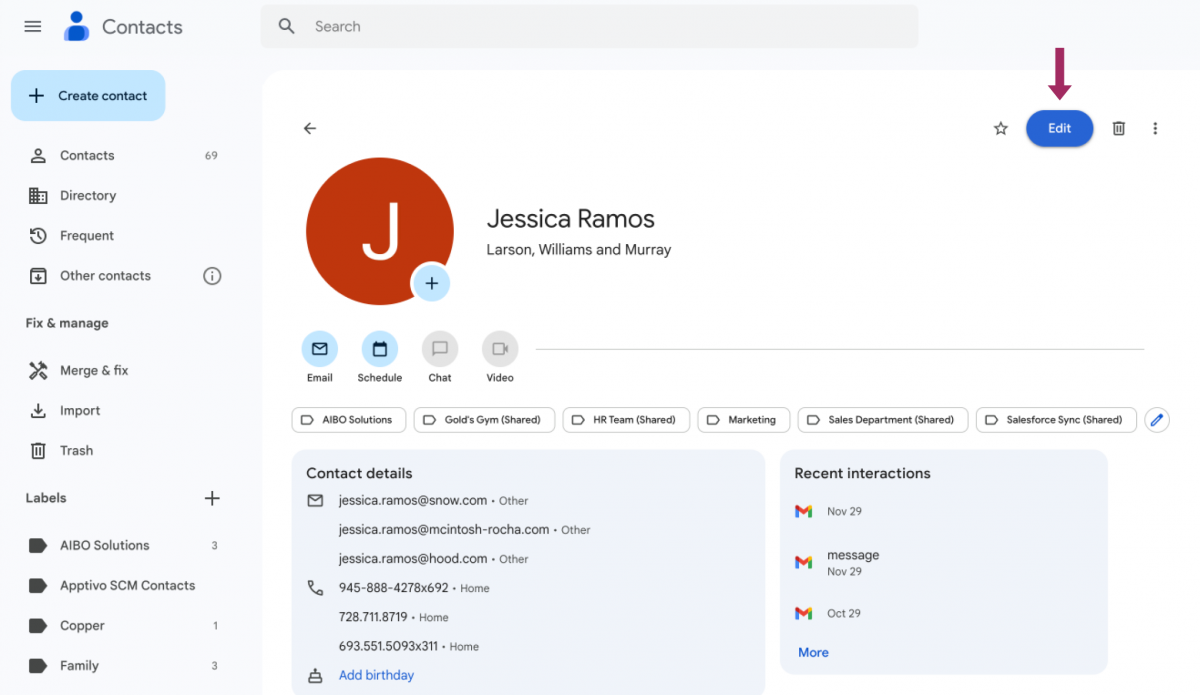
Come condividere i contatti su Google Workspace (Gmail, G Suite)?
Purtroppo, Google Workspace non consente la condivisione dei contatti per impostazione predefinita. Per condividere i contatti, è necessario installare un'applicazione di Google Workspace chiamata Shared Contacts Manager. Una volta installato, è possibile condividere i contatti utilizzando questo strumento. La configurazione iniziale richiede un minuto e lo strumento è molto semplice da usare. Seguite questi semplici passaggi per condividere i vostri contatti Google con altri utenti utilizzando Shared Contacts Manager:
- Aprire l'applicazione. Se è la prima volta che si accede, è necessario concedere tutte le autorizzazioni richieste.
- Nella barra dei menu a sinistra, scegliere l'etichetta del contatto che si desidera condividere e fare clic sul pulsante Condividi o l'icona Condividi l'etichetta pulsante.
- Selezionare gli utenti con cui si desidera condividere l'etichetta del contatto, impostare le loro autorizzazioni e fare clic sul pulsante Condividi l'etichetta pulsante. L'applicazione inizierà a sincronizzare i contatti. Non potrebbe essere più facile.
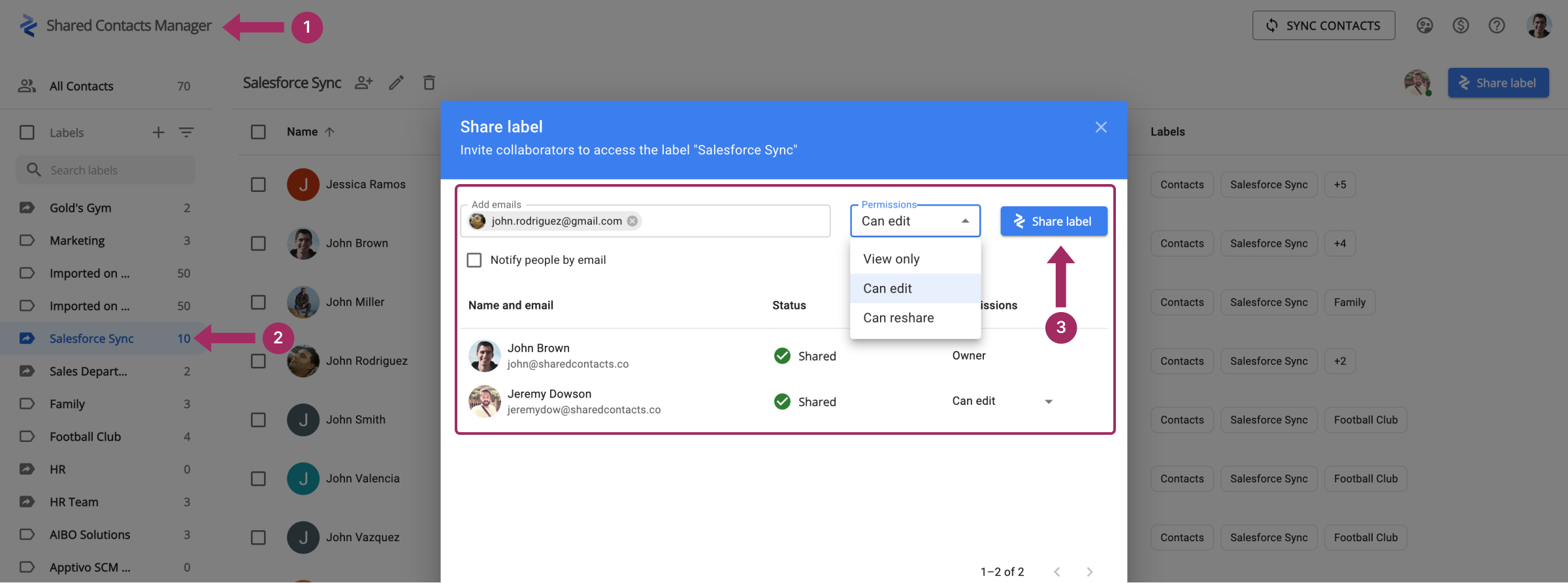
Come eliminare i contatti in Google Workspace?
Per eliminare un contatto, seguire tre semplici passaggi:
- Selezionare il contatto che si desidera eliminare.
- Trova il Cancellare pulsante.
- Risparmiare.
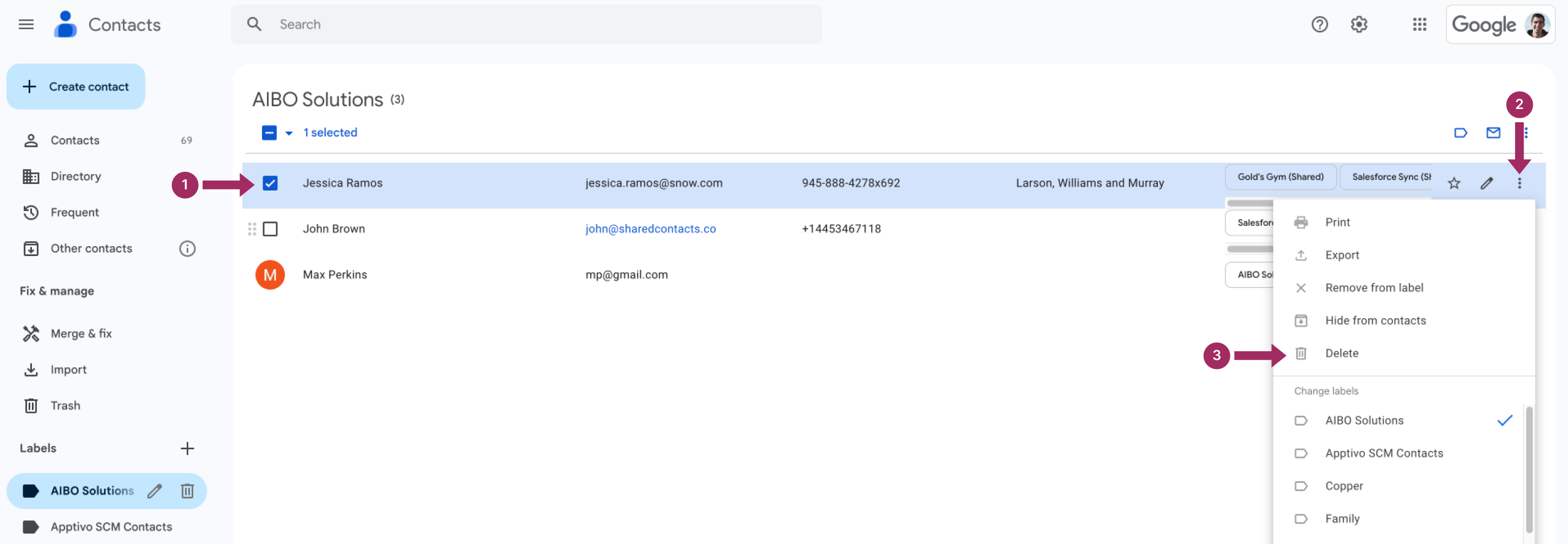
Gestione avanzata dei contatti di Google Workspace (Gmail, G Suite)
Una gestione efficiente dei contatti richiede di capire e tenere traccia di coloro che potrebbero non rispondere ai vostri messaggi. Strumenti e strategie avanzate possono aiutarvi a tenere sotto controllo queste connessioni più silenziose, assicurandovi che nessun contatto prezioso vada perso. Come si fa a gestire tutto questo in modo efficace? Esploriamo.
Come tenere traccia dei contatti che ignorano le vostre e-mail?
Per sapere se il destinatario ha letto il vostro messaggio importante, potete richiedere una conferma di lettura prima di inviarlo. Come fare?
Una volta creato il messaggio, trovate la richiesta di conferma di lettura tra le opzioni di invio aggiuntive: sì, è così semplice.
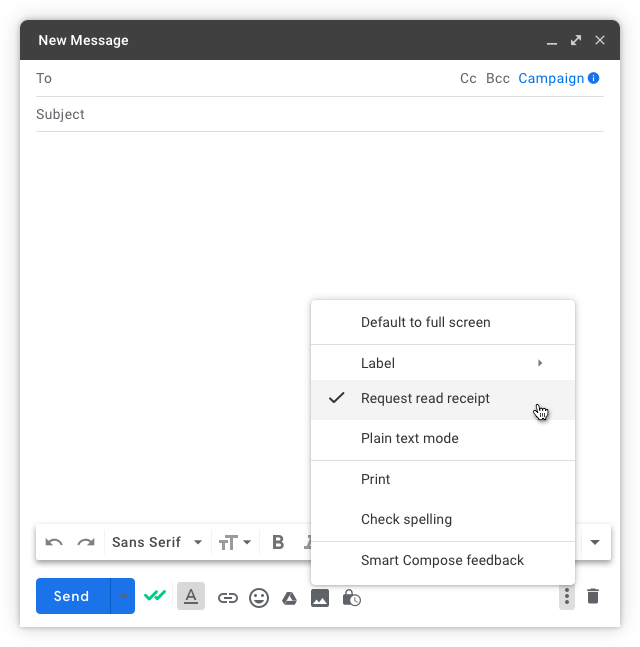
Come rimuovere i contatti duplicati in Google Workspace?
È possibile selezionare manualmente i duplicati dall'elenco dei contatti, aprire un menu aggiuntivo (sotto forma di tre punti) e premere Cancellare.
Se per sbaglio si aggiunge la stessa persona più di una volta, è possibile correggere l'errore unendo i contatti. Ricordate però che è possibile unire solo i contatti dello stesso account, non quelli separati.
- Aprire la sezione Contatti app.
- Cliccare Unire e correggere per visualizzare tutti i duplicati.
- Esaminare ogni coppia e fare clic su Unire se necessario, oppure fare clic su Unire tutti per farlo in un'unica fase.
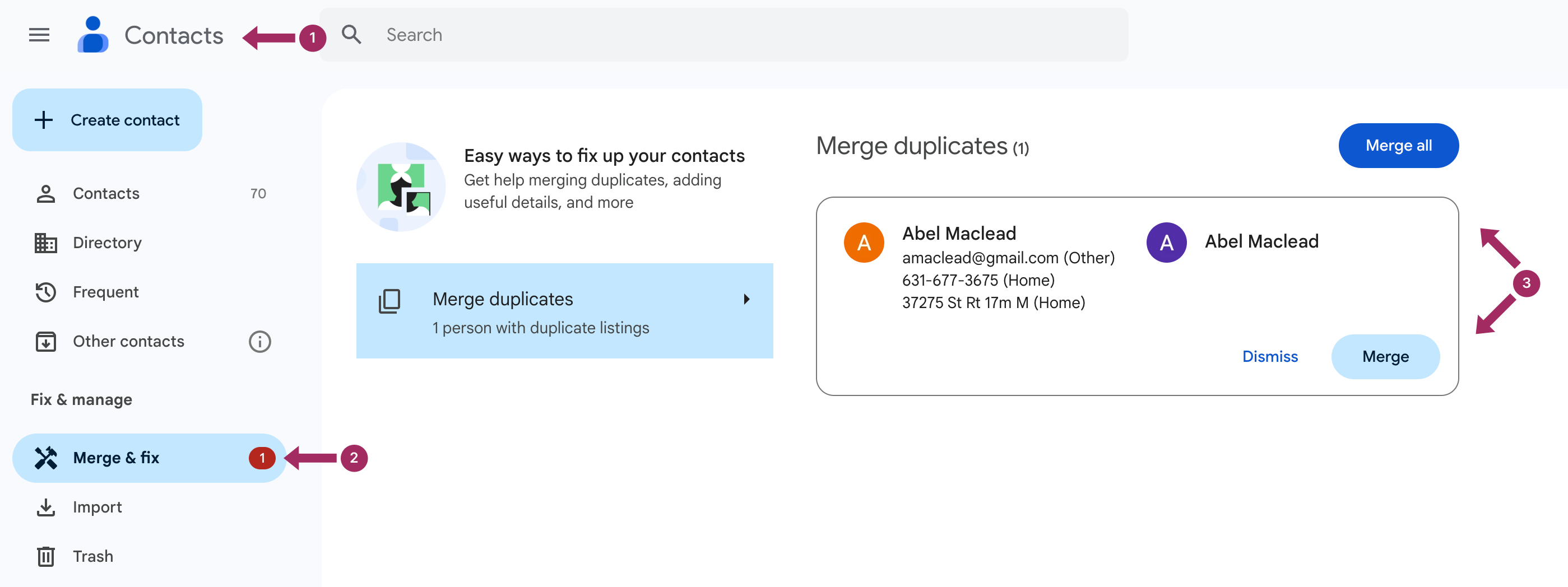
Importazione ed esportazione di contatti in Google Workspace (Gmail, G Suite)
Purtroppo, la migrazione dei dati a Google Workspace e l'importazione e l'esportazione dei contatti non sono così semplici. È necessario utilizzare un servizio di migrazione dei dati per effettuare queste operazioni. Il modo migliore per scoprire i dettagli è quello di consultare il sito ufficiale di Google seguendo questo link.
Aggiornare o cancellare i contatti di Google Workspace (Gmail, G Suite) su iPhone o iPad
È possibile configurare Google Workspace su un dispositivo iOS: iPhone o iPad. Se il dispositivo appartiene a un'organizzazione, contattare l'amministratore per assistenza. Per i dispositivi personali, è possibile gestire i contatti seguendo una procedura passo-passo. manuale.
Modificare o rimuovere i contatti di Google Workspace (Gmail, G Suite) su Android
Per modificare o eliminare un contatto, è necessario aprire Contatti Google, selezionare il contatto desiderato, quindi scegliere Modifica contatto e premere Risparmiare o selezionare l'opzione Cancellare opzione. In alternativa, è possibile eliminare più voci contemporaneamente, selezionando le caselle accanto ad esse e facendo clic sul pulsante Elimina.
Suggerimenti per gestire i contatti dell'area di lavoro di Google (Gmail, G Suite) come un professionista
La velocità con cui gestite le e-mail, rispondete ai messaggi e trovate le persone giuste tra i vostri contatti influisce direttamente sulla vostra produttività nel mondo frenetico di oggi. Un elenco di contatti disordinato o obsoleto può rallentare la vostra attività, mentre un elenco organizzato può essere la vostra arma segreta per lavorare in modo più intelligente, non più difficile. Ecco perché siamo qui a condividere cinque consigli essenziali per gestire i contatti di Google Workspace in modo più efficace.
Migliorare la gestione delle e-mail
Gestire efficacemente la posta elettronica non significa solo mantenere pulita la casella di posta. Fa anche risparmiare tempo, aiuta a mantenersi organizzati e garantisce che i messaggi importanti non passino inosservati. Ottimizzando il modo in cui gestite le e-mail, potete aumentare la produttività, ridurre lo stress e mantenere una migliore comunicazione con i vostri contatti. Siete pronti a trasformare il vostro modo di lavorare con le e-mail? Scoprite alcuni consigli pratici che vi aiuteranno a tenere sotto controllo la posta in arrivo come un professionista:
- Ordinamento dei messaggi: Anche se Google ordina le e-mail in base alla data per impostazione predefinita, il controllo della visualizzazione della posta in arrivo può farvi risparmiare tempo e permettervi di concentrarvi sulle cose più importanti.

- Personalizzare i filtri dei messaggi: La personalizzazione dei filtri dei messaggi è un modo intelligente per automatizzare l'organizzazione delle e-mail e ridurre il disordine nella casella di posta. Impostando filtri per parole chiave specifiche, ad esempio, è possibile evidenziare i messaggi importanti e classificare o archiviare quelli meno critici.

- Unire gli account di posta elettronica e delegare parte del lavoro relativo alla posta elettronica: Unire gli account di posta elettronica e delegare parte del lavoro relativo alla posta elettronica può semplificare la comunicazione e farvi risparmiare tempo prezioso. Consolidando più account in un'unica casella di posta centrale, si elimina il fastidio di passare da una piattaforma all'altra. Delegare le attività di posta elettronica, come rispondere alle richieste di routine o organizzare i messaggi, vi permette di concentrarvi sul lavoro ad alta priorità, mantenendo una comunicazione continua attraverso il vostro team di fiducia o i vostri assistenti.

Utilizzate le migliori app per la gestione dei contatti di Google Workspace (Gmail, G Suite).
Il Marketplace di Google Workspace contiene molti plug-in di gestione delle attività che possono migliorare la produttività e aiutare a completare più attività in modo più efficiente.
Contatti condivisi
Siete stanchi di dettare ai vostri conoscenti o colleghi i numeri di telefono, i nomi e i nomi delle organizzazioni delle vostre controparti, dei partner e dei colleghi di altri reparti? L'applicazione Contatti condivisi risolve tutti questi problemi.

Shared Contacts Manager si distingue per la sincronizzazione bidirezionale con Google e per le solide funzionalità di condivisione dei contatti. Questo strumento offre un'integrazione impeccabile e mantiene le informazioni aggiornate ogni volta che è necessario aggiornare o condividere i contatti su Google. With automatic sync or manual updates at the click of a button, any changes in Google Contacts or Shared Contacts Manager are instantly reflected across both platforms. This way, your team always has the latest contact information. Additionally, its flexible sharing options allow you to select contact owners and assign viewing, editing, or resharing permissions to entire teams or specific users, making it ideal for collaborative environments.
Vantaggi dell'utilizzo di Contatti condivisi:
- Combinare i contatti in elenchi standard.
- Gestione dei contatti migliorata.
- Possibilità di condividere i contatti con familiari, amici e colleghi.
- Creare elenchi di contatti condivisi.
Sincronizzazione dei contatti Salesforce con Google da cloudHQ
L'estensione di Salesforce consente di copiare i contatti di Salesforce sui dispositivi e sulla posta elettronica. Con l'estensione è possibile trovare facilmente le informazioni sui propri clienti sulla piattaforma Salesforce e, grazie al completamento automatico di Gmail, risparmiare tempo prezioso.
ZoomInfo ReachOut: Contatti B2B e informazioni aziendali
L'estensione ZoomInfo consente di ottenere informazioni sull'azienda in qualsiasi sito web. Con questa estensione, è possibile accedere a informazioni di contatto come indirizzo, telefono ed e-mail senza perdere tempo ad aprire schede. Potrete anche esportare i risultati in programmi come Salesforce, Outreach, Hubspot, Pardot, ZoomInfo Engage e Gmail.
L'estensione ReachOut per Chrome permette di risparmiare tempo e di aggiungere dati aziendali e contatti in un paio di clic.
FAQ
Se uno dei vostri dipendenti si licenzia, come faccio a rimuoverlo da Google Workspace?
- Il primo passo è accedere a Spazio di lavoro Google.
- Quindi, aprire il menu e selezionare l'opzione "Email".
- Successivamente, nell'area "Aggiungi o rimuovi persone da Google Workspace", individuare la persona giusta e fare clic sul pulsante con l'icona del cestino.
Ma attenzione: tra 20 giorni il contatto sarà sparito per sempre e non sarà più possibile ripristinarlo.
L'eliminazione dei contatti comporta la cancellazione dei messaggi?
No, i contatti di Google Workspace e la corrispondenza di Gmail sono tecnicamente diversi, quindi la posta è al sicuro anche dopo l'eliminazione di un contatto.
Come si controlla se i contatti sono sincronizzati con Google?
Per sincronizzare i contatti dello smartphone con i dati di Google Cloud, è necessario attivare la sincronizzazione automatica nelle impostazioni dello smartphone.
I diversi modelli di smartphone possono avere impostazioni diverse, ma di solito, possiamo trovare la sincronizzazione automatica tramite Impostazioni → Google → Impostazioni per Google Apps → Sincronizzazione dei contatti.
Come eliminare tutte le e-mail nell'app Google Workspace?
Grazie alla funzione di modifica dei messaggi in blocco, è possibile eliminare più messaggi contemporaneamente selezionando la casella di controllo a sinistra.
Inoltre, facendo clic sulla casella superiore a sinistra e richiamando il menu contestuale, è possibile selezionare tutti i messaggi della cartella corrente. Per eliminare assolutamente tutti i messaggi, è necessario trovare la cartella Tutta la posta selezionare tutti i messaggi e selezionare l'opzione Cancellare opzione.






Nessun commento